Aggiornato 2024 di aprile: smetti di ricevere messaggi di errore e rallenta il tuo sistema con il nostro strumento di ottimizzazione. Scaricalo ora su questo link
- Scarica e installa lo strumento di riparazione qui.
- Lascia che scansioni il tuo computer.
- Lo strumento sarà quindi ripara il tuo computer.
Il dispositivo Windows Mobile non può connettersi al Centro gestione dispositivi Windows Mobile con il codice di errore 0X80072745.
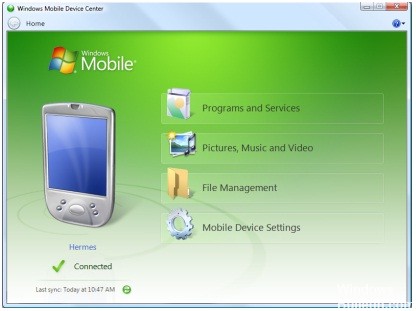
In Gestione dispositivi, "HP USB Sync" sembra funzionare correttamente sui dispositivi mobili, ma la voce "Dispositivi portatili", "Dispositivo Windows Mobile"Viene visualizzato con un punto esclamativo giallo. La finestra di dialogo Installa hardware indica che l'installazione non è riuscita.
Il Centro gestione dispositivi Windows Mobile visualizza "Connetti" per un periodo di tempo più lungo, quindi abbandona e visualizza una croce bianca in un cerchio rosso con accanto "Errore".
Ci sono dozzine e dozzine di messaggi su questo argomento su Internet, e nessuno sembra avere una soluzione che funzioni davvero. Ecco le soluzioni che ti suggeriamo di fare prima.
Modifica delle impostazioni di Gestione dispositivi

La soluzione a questo errore può essere trovata in Gestione dispositivi. È un problema di driver per qualche motivo. In Gestione dispositivi, sul dispositivo Windows Mobile viene visualizzato un segnale di avviso giallo quando si collega la chiave USB al laptop Vista. Fondamentalmente, hai semplicemente fatto clic con il pulsante destro del mouse sul dispositivo e lo hai disinstallato. Quindi scollegare la presa USB dal mio rw6828 e ricollegarla. Quindi, il dispositivo viene riconosciuto correttamente, il driver è installato e il segno giallo scompare.
Nuova installazione di WMDC 6.1
Assicurati che il tuo dispositivo Windows Mobile sia disconnesso nei prossimi quattro passaggi.
Aggiornamento di aprile 2024:
Ora puoi prevenire i problemi del PC utilizzando questo strumento, ad esempio proteggendoti dalla perdita di file e dal malware. Inoltre è un ottimo modo per ottimizzare il computer per le massime prestazioni. Il programma corregge facilmente gli errori comuni che potrebbero verificarsi sui sistemi Windows, senza bisogno di ore di risoluzione dei problemi quando hai la soluzione perfetta a portata di mano:
- Passo 1: Scarica PC Repair & Optimizer Tool (Windows 10, 8, 7, XP, Vista - Certificato Microsoft Gold).
- Passaggio 2: fare clic su "Avvio scansione"Per trovare problemi di registro di Windows che potrebbero causare problemi al PC.
- Passaggio 3: fare clic su "Ripara tutto"Per risolvere tutti i problemi.
Disinstallare le vecchie installazioni di Windows Mobile Device Center / Windows Mobile Device Center Update.
Riavviare.
Reinstall WMDC 6.1 (http://www.microsoft.com/downloads/details.aspx?FamilyID=46f72df1-e46a-4a5f-a791-09f07aaaaaaaaa1914&displaylang=en).
Attendere fino a quando non scompaiono tutte le finestre di dialogo di installazione del driver di periferica (che possono continuare / continueranno dopo l'installazione di WMDC 6.1).
Collega il tuo dispositivo Windows Mobile e attendi fino a quando non sono state completate tutte le finestre di dialogo per l'installazione del driver del dispositivo o dei segnali a comparsa. WMDC dovrebbe ora permetterti di costruire una nuova partnership.
Controlla il tuo software di sicurezza
I firewall e il software antivirus possono impedire la sincronizzazione delle e-mail e del calendario. Sebbene non si consiglia di disattivare permanentemente il software di sicurezza, disattivandolo temporaneamente, è possibile determinare se impedisce la sincronizzazione delle e-mail o degli eventi del calendario.
Firewall di terze parti o software antivirus potrebbero impedire la sincronizzazione delle e-mail e degli eventi del calendario. Sebbene non si consiglia di disattivare permanentemente il software di sicurezza, disattivandolo temporaneamente, è possibile determinare se impedisce la sincronizzazione delle e-mail o degli eventi del calendario. Fare riferimento alla documentazione del software per istruzioni su come disabilitare temporaneamente il software.
Riavvia il dispositivo mobile
Per riavviare, tieni premuto il pulsante di accensione fino a quando sullo schermo viene visualizzato un messaggio Scorri verso il basso per scendere, quindi scorri verso il basso. (Di solito occorrono circa tre secondi per visualizzare il messaggio.) Per riaccendere il telefono, premere il pulsante On / Off.
Se questo non funziona, tieni premuti contemporaneamente i pulsanti Volume e Accensione fino a quando senti una vibrazione (da 10 a 15 secondi), poi rilasciali. Il telefono si riavvia automaticamente.
Se il telefono ha una batteria sostituibile (spesso situata nella parte posteriore del telefono), è anche possibile riavviare il telefono rimuovendo e reinstallando la batteria, quindi premendo il pulsante On / Off per accendere il telefono.
https://support.office.com/en-us/article/resolve-sync-issues-in-mail-and-calendar-apps-in-windows-10-0dd86c69-18f3-4f73-9d3d-375bdc9c3e34
Suggerimento esperto: Questo strumento di riparazione esegue la scansione dei repository e sostituisce i file corrotti o mancanti se nessuno di questi metodi ha funzionato. Funziona bene nella maggior parte dei casi in cui il problema è dovuto alla corruzione del sistema. Questo strumento ottimizzerà anche il tuo sistema per massimizzare le prestazioni. Può essere scaricato da Cliccando qui

CCNA, Web Developer, PC Risoluzione dei problemi
Sono un appassionato di computer e un professionista IT praticante. Ho alle spalle anni di esperienza nella programmazione di computer, risoluzione dei problemi hardware e riparazione. Sono specializzato in sviluppo Web e progettazione di database. Ho anche una certificazione CCNA per la progettazione della rete e la risoluzione dei problemi.

